Bienvenido al mundo de Facebook, la ventanilla única para todas tus necesidades en redes sociales. Con más de 2.900 millones de usuarios activos, Facebook se ha convertido en el destino por excelencia para compartir tu vida con amigos y familiares. En Facebook hay de todo, ya sea publicar fotos de tu adorable mascota o compartir el último vídeo viral. Así que no es de extrañar que la comunicación y el entretenimiento por vídeo se hayan hecho cada vez más populares en la plataforma, con el auge de los medios enriquecidos.
¿Qué haces cuando te encuentras con un vídeo que tienes que guardar en tu ordenador? Por desgracia, Facebook no dispone de un botón "Descargar" muy práctico para ayudarte. No se preocupe, ¡tenemos todo lo que necesita! Aquí te mostraremos paso a paso cómo descargar vídeos de Facebook a tu ordenador. ¡Agárrate fuerte y prepárate para añadir nuevos vídeos a tu colección!
En este artículo
Parte 1: Tres formas sencillas de descargar un vídeo de Facebook
Publicando vídeos, puedes entretener e interactuar con tus amigos, familiares y seguidores en Facebook. Lamentablemente, no todos los vídeos pueden descargarse directamente de la plataforma.
Afortunadamente, es posible descargar vídeos con facilidad utilizando diversas aplicaciones y sitios web de terceros. Estos son los tres sencillos pasos que te mostrarán cómo descargar un vídeo de Facebook:
Paso1 En primer lugar, localice el vídeo que desea descargar.
Para descargar un vídeo de Facebook, el primer paso es encontrar el vídeo. Para ello, tienes que abrir la aplicación o la pestaña del navegador en la que ya esté abierta tu cuenta de Facebook. A continuación, puede buscar el vídeo utilizando palabras clave o simplemente navegar por su News Feed. Una vez localizado, pulse sobre él para asegurarse de que se lee correctamente antes de continuar.
Paso 2Escriba la URL del vídeo
Selecciona "Copiar dirección de enlace" o "Copiar URL de vídeo de Facebook" en el menú contextual una vez hayas localizado y confirmado que quieres reproducir el vídeo.
De este modo, copiará el enlace directo al vídeo, que podrá colocar posteriormente en un programa de descargas o en un sitio web de su elección.
Paso3Deben utilizarse aplicaciones o sitios web de terceros.
Por último, pega el enlace copiado en un programa o sitio web de terceros para empezar a descargar el vídeo. Existen varias opciones gratuitas y de pago. Así que dedique un poco de tiempo a compararlas para encontrar la que mejor se adapte a sus necesidades.
A continuación, pegue el enlace del paso 2 en la barra de direcciones de la aplicación o sitio web que haya elegido. Después sigue las instrucciones en pantalla para completar la descarga. En particular, puede facilitar su dirección de correo electrónico a efectos de verificación.
Parte 2: Razones para utilizar un descargador de vídeo de Facebook en un ordenador
Para descargar vídeos de Facebook, necesitas un descargador de vídeos de Facebook para PC. Tener un descargador de Facebook para tu PC puede ser útil por varias razones:
- Acceso en línea y fuera de línea
Si utilizas un descargador de vídeos de Facebook para tu PC, podrás ver tus vídeos sin conexión. Esto significa que mientras tus vídeos favoritos estén almacenados en tu ordenador, podrás verlos incluso sin conexión a Internet. Así es más fácil estar al día de las últimas noticias de amigos y familiares, sobre todo cuando pasas mucho tiempo fuera de casa.
- Accesibilidad
Cualquiera que quiera acceder a sus vídeos favoritos en Facebook debería utilizar un descargador de vídeos de Facebook para PC. Este tipo de software te permite descargar cualquier tipo de archivo multimedia de Facebook y almacenarlo en tu ordenador para verlo más tarde.
Esto lo hace más práctico que depender del streaming u otras estrategias para acceder a contenidos en línea. Descargar tus vídeos directamente también puede ser la mejor opción si tienes pocos datos o si vives en una región donde Internet es lento.
- Fácil de organizar
Los descargadores de vídeos de Facebook para ordenador te permiten guardar todos tus vídeos de Facebook en un solo lugar. Es mucho más fácil encontrar vídeos de Facebook específicos que necesitas o quieres volver a ver, ahora que puedes categorizarlos.
- Fácil de compartir con amigos
Facebook Video Downloader for Computer facilita compartir vídeos con amigos fuera de la red. Todo lo que tienes que hacer es subir el vídeo y enviarlo como archivo adjunto para que todo el mundo pueda verlo sin necesidad de tener una cuenta de Facebook.
Estas son las razones por las que necesitas Facebook Video Downloaders para descargar un vídeo de Facebook. Ahora te estás preguntando cuáles son los 5 mejores descargadores de vídeo de Facebook que existen. La respuesta a esta pregunta se encuentra en la siguiente sección.
Parte 3: Los 5 mejores descargadores para ordenador de Facebook
Directamente del post, no se puede descargar videos privados de Facebook a la computadora. La única opción que ofrece Facebook es compartir el vídeo con amigos o grabarlo para verlo más tarde. Gracias a los descargadores informáticos de Facebook, puedes hacerlo en menos de 5 minutos.
Sin embargo, hay muchos descargadores de vídeo de Facebook disponibles en Internet. Es bastante difícil encontrar la mejor. Así que experimenté con varios descargadores de vídeo de Facebook. Además, he encontrado los 5 mejores descargadores de Facebook para ordenador que permiten descargar vídeos de Facebook online en tu ordenador fácilmente.
Así pues, los 5 principales descargadores informáticos de Facebook son:
- Getfvid.com
- FBDOWN.net
- Video DownloadHelper
- Facebook Video Downloader
- ByClickDownloader
Vamos a discutir cómo descargar el vídeo de alguien de Facebook utilizando estos cinco descargadores de Facebook PC en detalle:
1. Getfvid.com
Getfvid, uno de los métodos más rápidos, te permite elegir si quieres descargar los vídeos de Facebook Live en formato Mp4 o Mp3. No se le redirigirá a otro sitio web ni se le bombardeará con anuncios. Getfvid es gratuito y no es necesario registrarse.
Sólo tiene que seguir las siguientes instrucciones para descargar vídeos sociales en línea de forma rápida y gratuita.
Paso1Reproduce el vídeo. A continuación, utilice la opción Mostrar URL de vídeo del menú contextual. Echa un vistazo a la siguiente imagen:
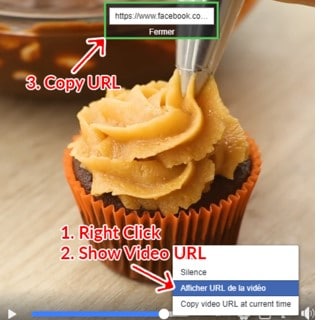
Paso2Visita GetfVid y pega la URL proporcionada en el cuadro de texto. Este procedimiento llevaría poco tiempo. No hay tiempo para actualizar o recargar la página.
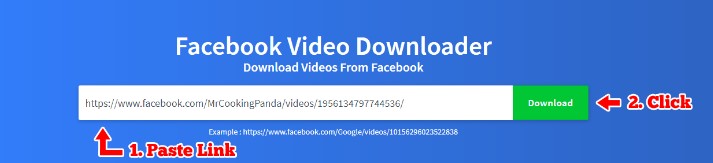
Paso3 Para que el vídeo comience a descargarse, selecciona "Descargar vídeo de calidad normal" o "Descargar vídeo HD" (si está disponible).
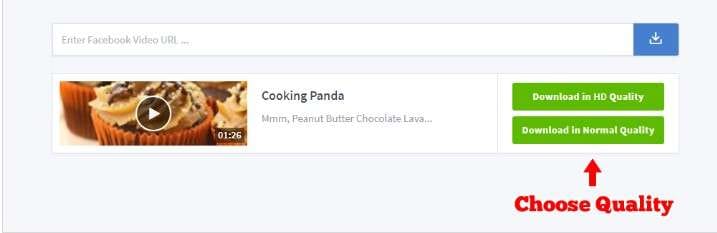
2. FBDOWN.net
FBDOWN.net es otra forma de descargar vídeos privados de Facebooka un ordenador. Es un descargador de vídeos de Facebook en línea. Puedes descargar versiones MP4 de vídeos de Facebook, vídeos privados de Facebook y vídeos de Twitter.
A continuación encontrarás una guía sobre cómo descargar vídeos de Facebook a tu ordenador.
Paso1 En primer lugar, vaya al sitio web FDOWN.net.
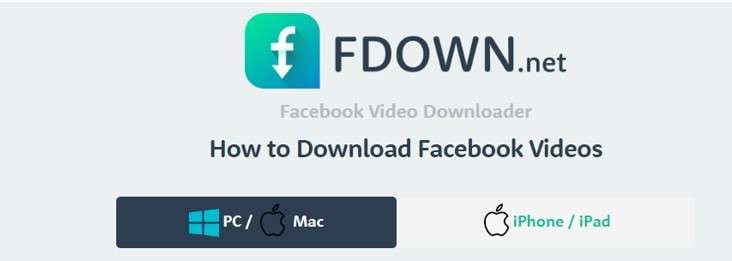
Paso2Copia y pega la URL del vídeo de Facebook que quieres guardar en el cuadro de texto.
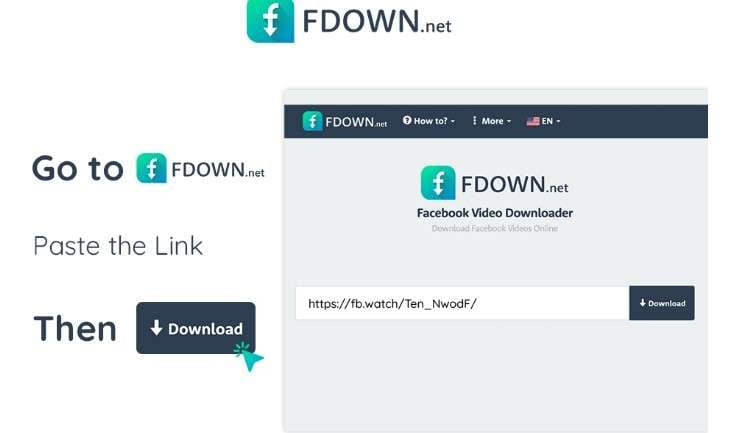
Paso3Examine la URL del vídeo haciendo clic en la opción Descargar.
Paso4 A continuación, selecciona "Descargar vídeo en calidad normal" o "Descargar vídeo en calidad HD" para iniciar el proceso de descarga del vídeo MP4 de Facebook.

3. Video DownloadHelper
Utiliza Video DownloadHelper para descargar vídeos de Facebook Chrome. Es una extensión del navegador para Chrome y Firefox. Todos los sitios web, incluido Facebook, pueden incluir vídeos incrustados que puedes descargar con esta herramienta.
Para descargar vídeos privados de Facebook, sigue los pasos que se mencionan a continuación:
Paso1Descarga la extensión Video DownloadHelper de la tienda web de Chrome.
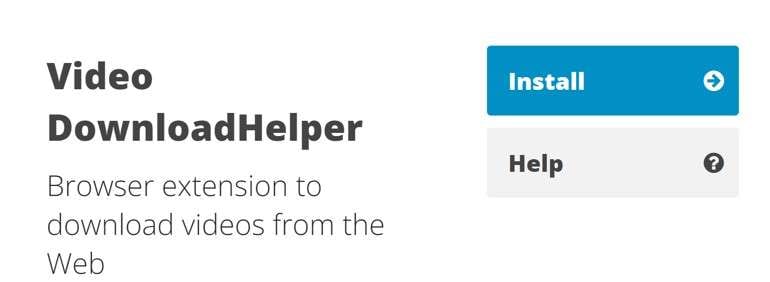
Paso2 Busca el vídeo que deseas descargar en la página de Facebook.
Paso3Haz doble clic en el vídeo para ampliarlo.
Paso4 Vaya a la barra de direcciones e introduzca "m" en lugar de "www".
Paso5Después de ver el vídeo, haz clic en el icono de la extensión Video DownloadHelper.
Paso6Elija la opción Descarga rápida del menú desplegable haciendo clic en los tres puntos. Tu vídeo de Facebook comenzará a cargarse.
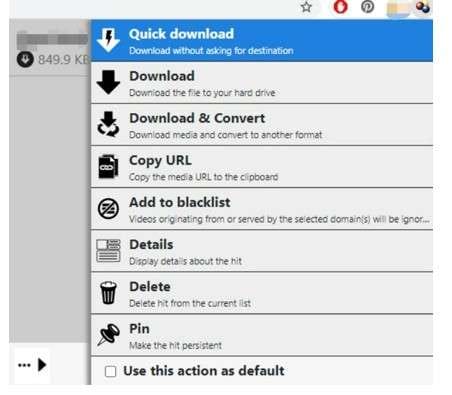
4. Facebook Video Downloader
Facebook Video Downloader es una excelente opción si quieres descargar vídeos privados de Facebook. Con esta herramienta, puedes descargar grandes cantidades de vídeos en diversos formatos, y su interfaz de usuario es intuitiva.
Sigue las instrucciones que se describen a continuación para descargar Facebook HD video en tu ordenador:
Paso1Haz clic en el botón "Añadir URL" después de copiar la URL del vídeo que deseas descargar. Para iniciar el procedimiento, pegue esta URL en el cuadro de diálogo.
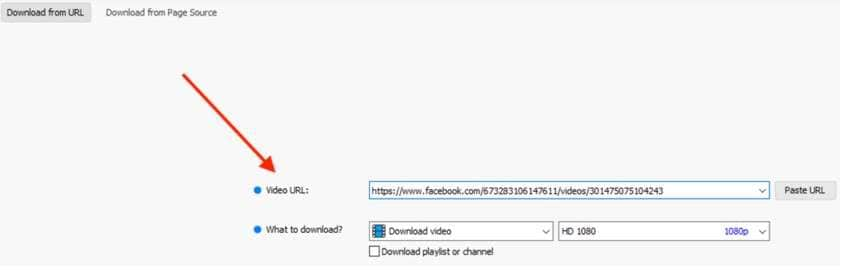
Paso2 De las resoluciones disponibles, seleccione la que desee.
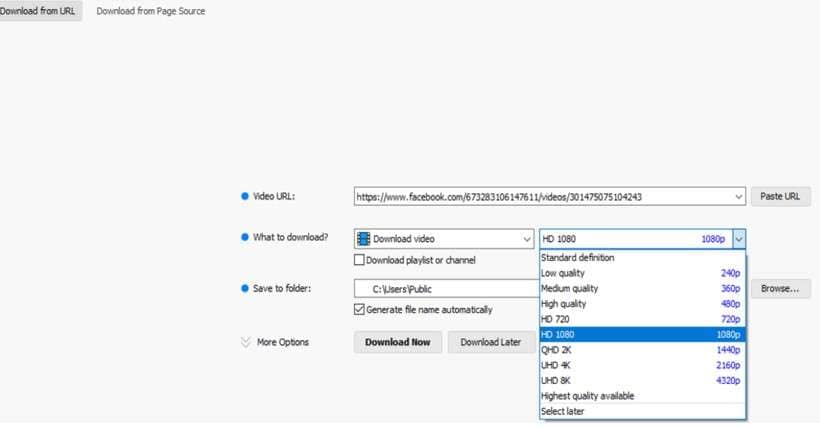
Paso3Decide en qué lugar de tu ordenador o disco duro quieres guardar el vídeo.

Paso 4 Elija "descargar ahora" y supervise el progreso de la descarga.
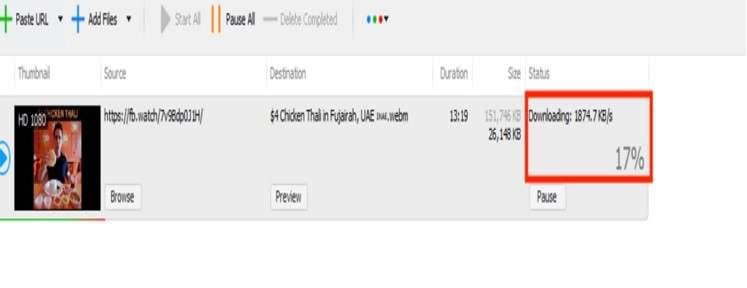
5. ByClickDownloader
La última forma de descargar vídeo en Facebook es utilizar ByClickDownloader. Esta aplicación de descarga para Facebook te permite guardar tus vídeos de diferentes plataformas. También puedes descargar vídeos privados de Facebook utilizando el descargador ByClick.
Los pasos para descargar vídeos son los siguientes:
Paso1Abra ByClick Downloader.
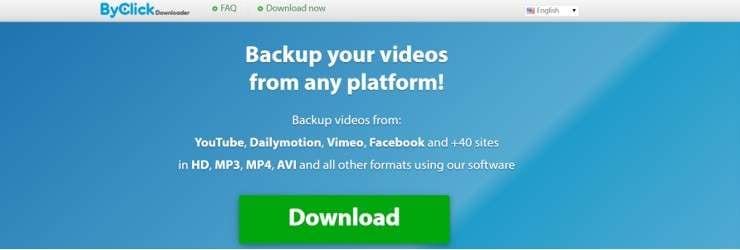
Paso2 Pon la URL del vídeo privado de Facebook en tu navegador web para descargarlo.
Paso 3Aparecerá un pequeño mensaje emergente en la esquina inferior derecha de la pantalla. Haz clic en él.
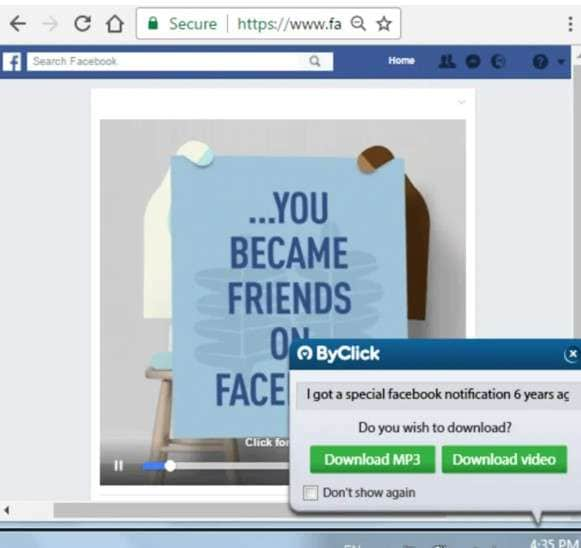
Paso 4 Si se trata de un vídeo privado, ByClick Downloader te pedirá los datos de conexión a Facebook. Tras introducir tus datos de acceso a Facebook, haz clic en Descargar.
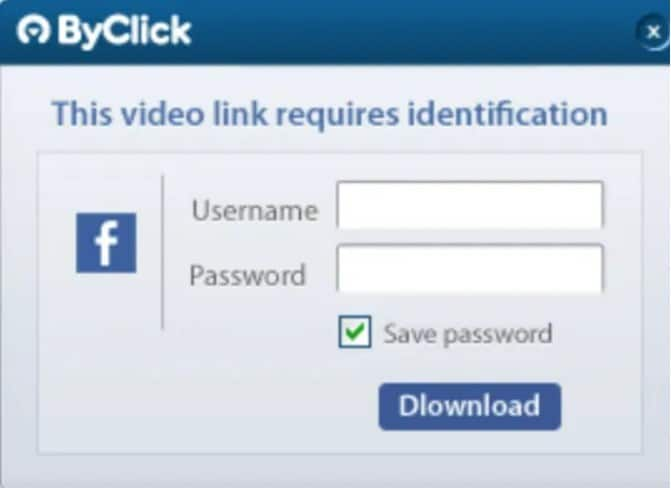
Paso5Todas las descargas realizadas con ByClickDownloader se guardan por defecto en la carpeta "Mi carpeta". Puede encontrar la ubicación de descarga de vídeo en la línea de descarga de vídeo.
Consejo extra: Corregir Vídeos Descargados Corruptos
En este artículo he tratado un gran número de temas relacionados con las descargas de vídeo. ¿Qué debo hacer si los vídeos descargados están dañados o son inaccesibles? ¿Qué harás entonces?
En este caso, le sugiero que elija Wondershare Repairit Video Repair. ¿Y por qué?
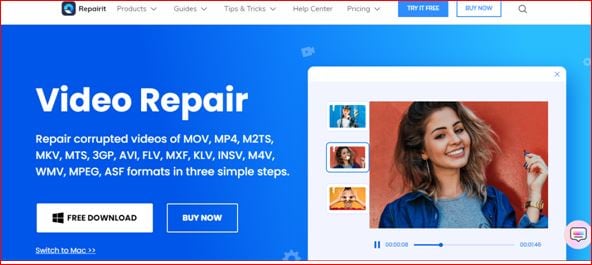
Es fácil encontrar correctores de vídeo en línea que prometen eliminar todas las formas de corrupción de vídeo, pero muy pocos de ellos han sido probados. Para arreglar tus vídeos corruptos, necesitas una herramienta como Wondershareit Video Repair. ¿Qué diferencia a esta herramienta de otras o la hace única? ¡Adelante!
Wondershare Repairit for Video Repair puede reparar vídeos en diversos formatos, como AVI, MOV, M2TS, FLV, MTS y MKV. Estas son sólo algunas de las fantásticas funciones que ofrece esta herramienta:
- Cuenta con una interfaz de usuario sencilla y fácil de usar.
- Con este programa, puedes corregir archivos de vídeo en varios sistemas operativos, incluidos Mac OS y Windows.
- Un análisis gratuito del sistema te permite recuperar los vídeos dañados, restaurarlos, verlos en modo de vista previa y guardarlos donde quieras.
- Es posible gestionar la reparación simultánea de vídeos en diversos formatos.
- Es posible reparar vídeos que se han dañado durante la edición, transferencia, filmación, procesamiento o conversión.
Veamos ahora cómo reparar vídeos inaccesibles con esta herramienta.
Pasos para reparar vídeos descargados
En primer lugar, instala y descarga Wondershare repairit en tu PC. Hay que seguir tres pasos. Los tres pasos son los siguientes:
Paso1 Añadir vídeos dañados
En la pantalla del software, añada el vídeo que desea reparar.

Paso2Iniciar el procedimiento de reparación
Este paso es necesario si desea utilizar la reparación rápida como opción de reparación de vídeos de la herramienta. Al hacer clic en "Reparar" sólo se corregirán los defectos de los vídeos dañados.

Paso3Comprueba el vídeo y guárdalo
Puede previsualizar los archivos en los que se han identificado y eliminado errores con Wondershare Fix it. Después de hacer clic en "Guardar", puede guardar los archivos.

Paso 4 Cargar un vídeo de muestra
Este paso sólo es necesario para el segundo método de reparación, Reparación avanzada. En este modo, el software repara el archivo de vídeo dañado utilizando los datos de un archivo de ejemplo en funcionamiento, lo que resulta eficaz para los vídeos gravemente dañados. Elija un archivo de muestra. Y, a continuación, añadirlo a la interfaz para iniciar este modo.

Paso5Guardar el vídeo
Ahora se pueden guardar los archivos de vídeo reparados. Para guardar el vídeo reparado, basta con hacer clic en "Guardar" o "Guardar todo".

Conclusión
Aquí, en este artículo, he explicado cómo descargar un vídeo de Facebook. Espero que hayas entendido cada paso que he mencionado anteriormente en detalle. Por otra parte, siempre ir con Wondershare Repairit Video Repair para reparar sus vídeos corruptos descargados.



